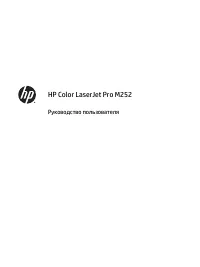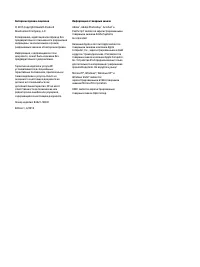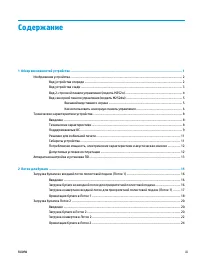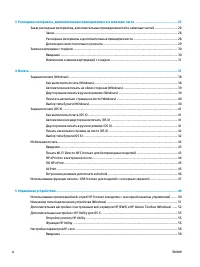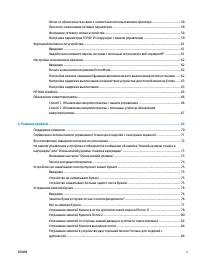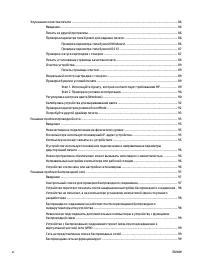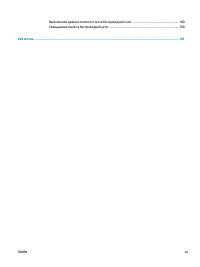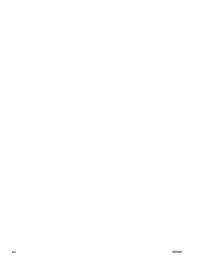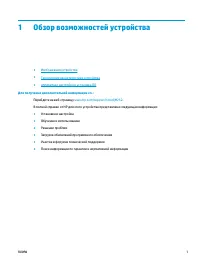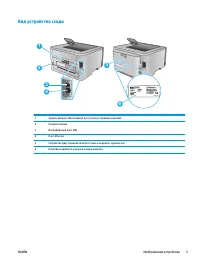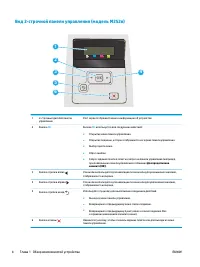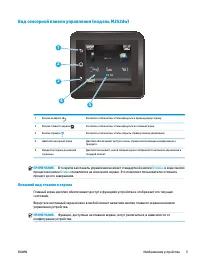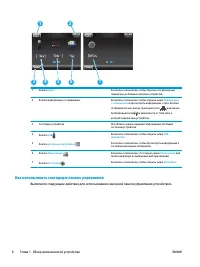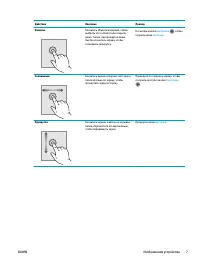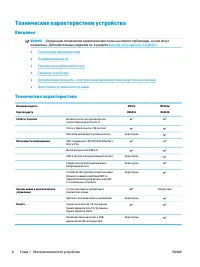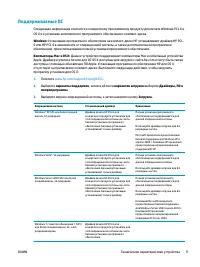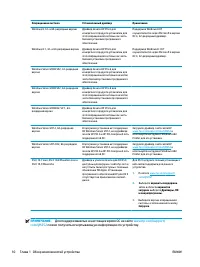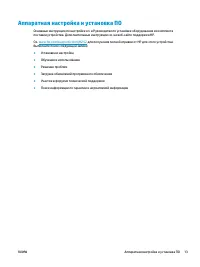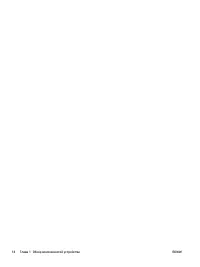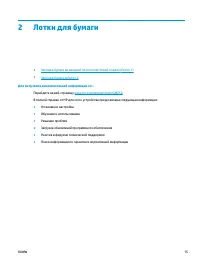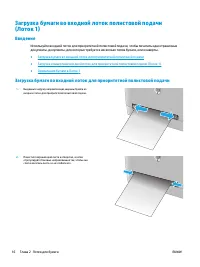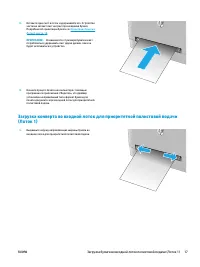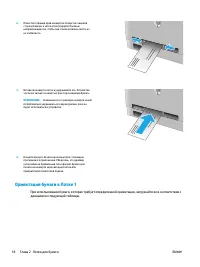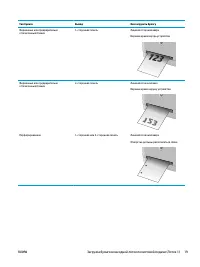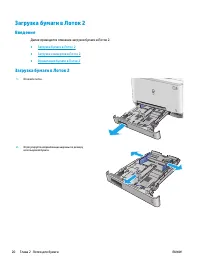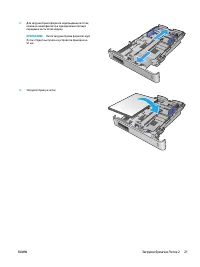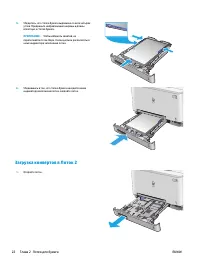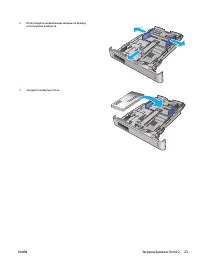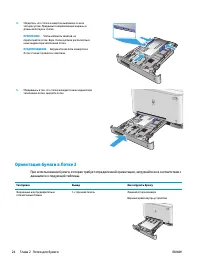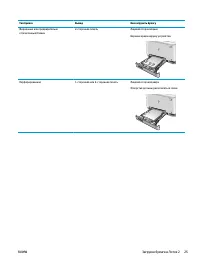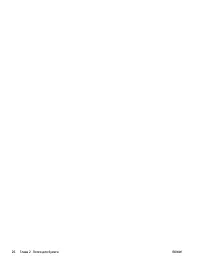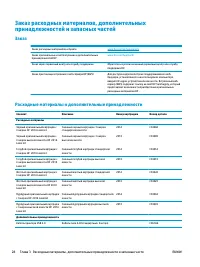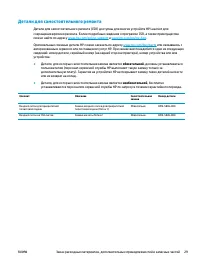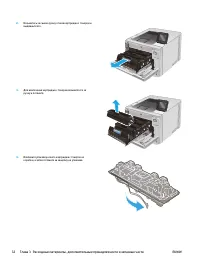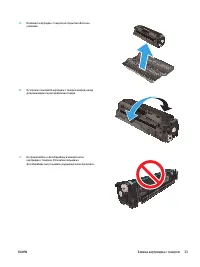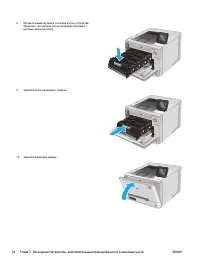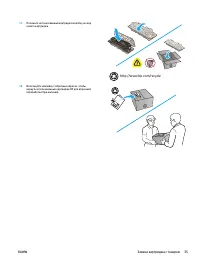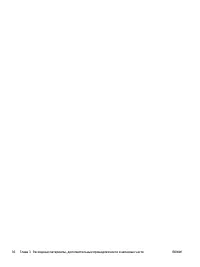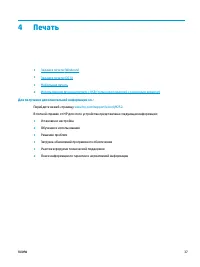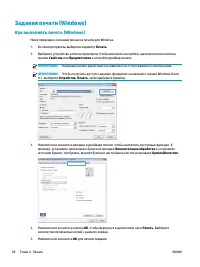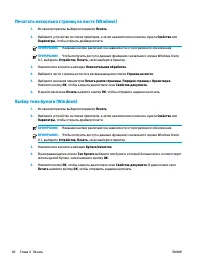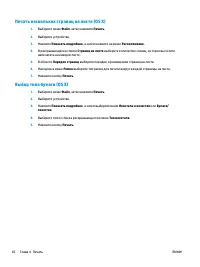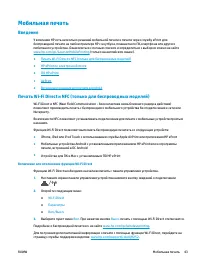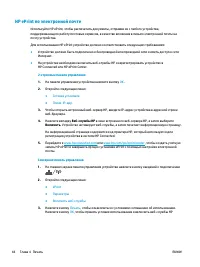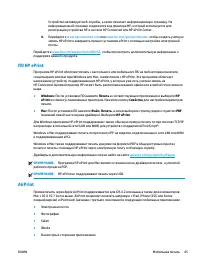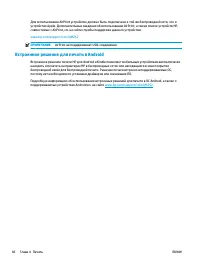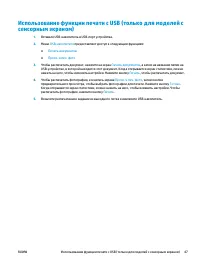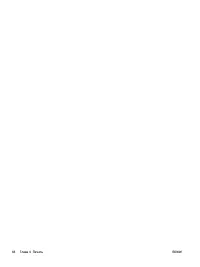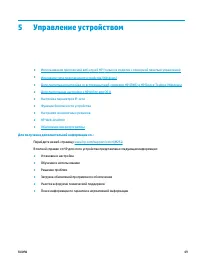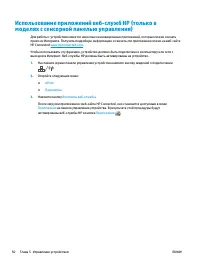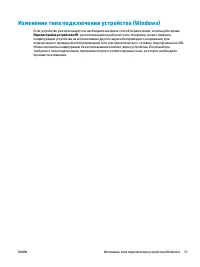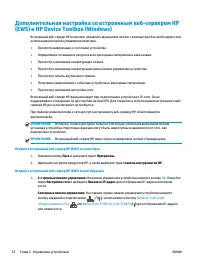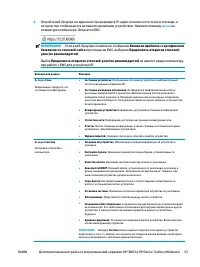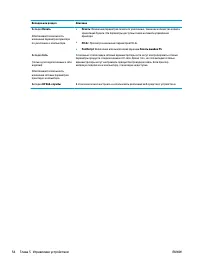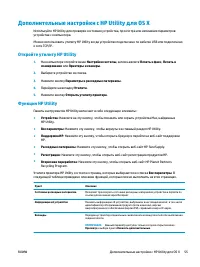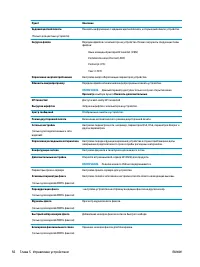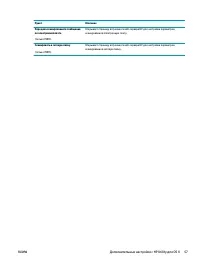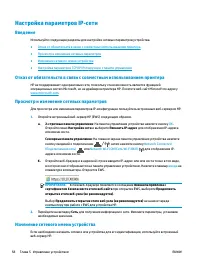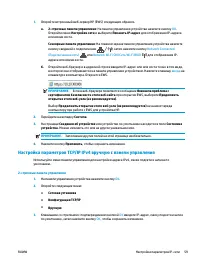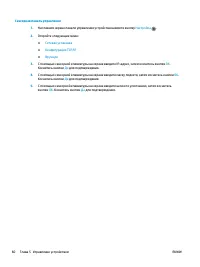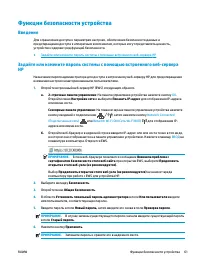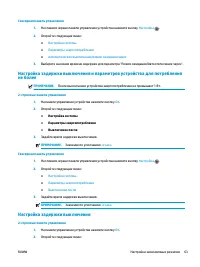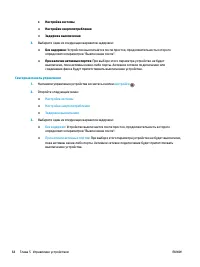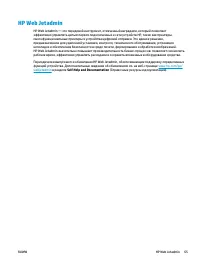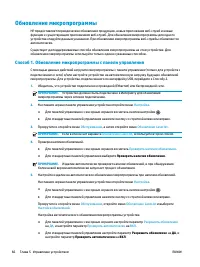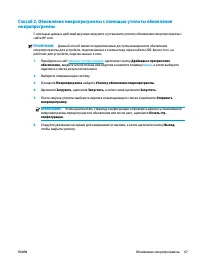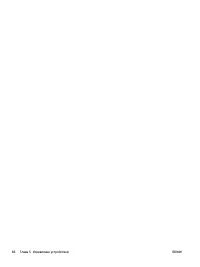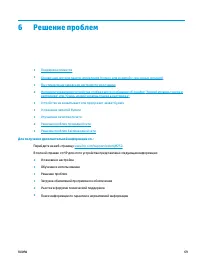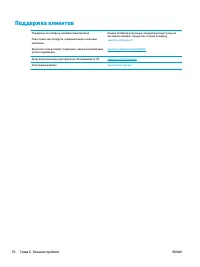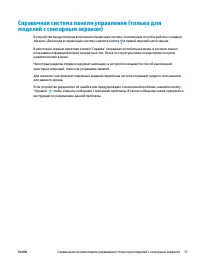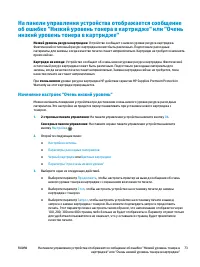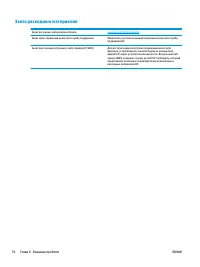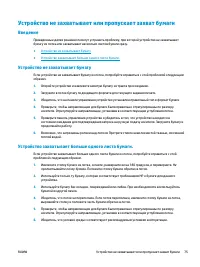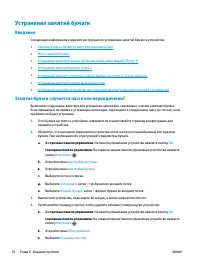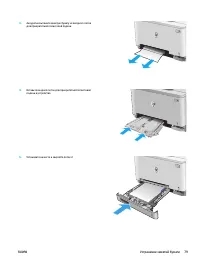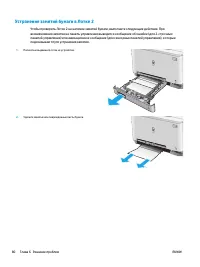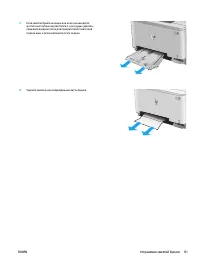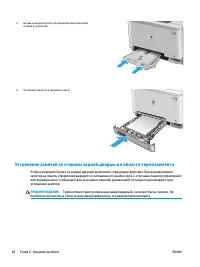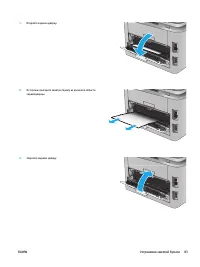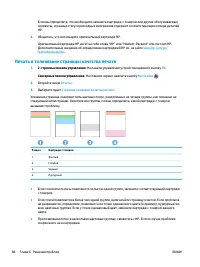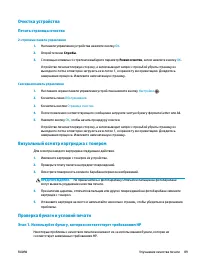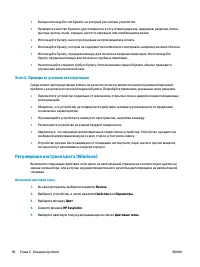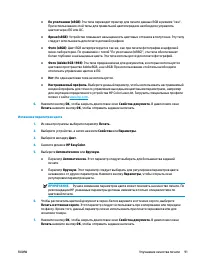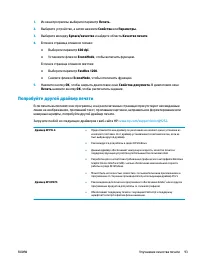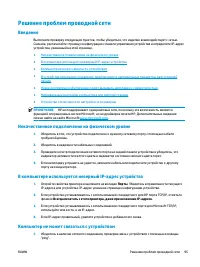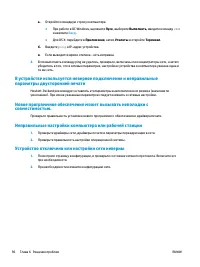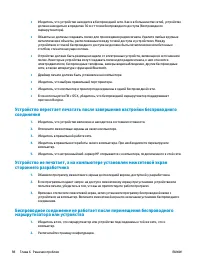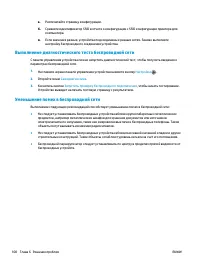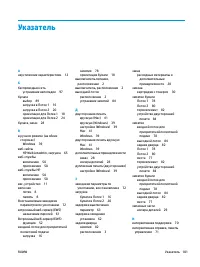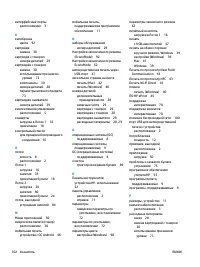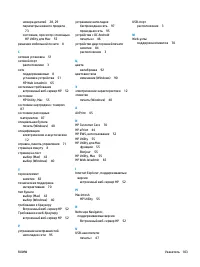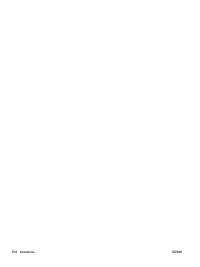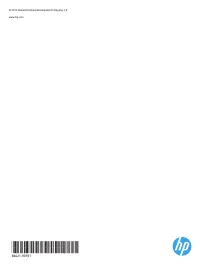Принтер HP Color LaserJet Pro M252dw (B4A22A) - инструкция пользователя по применению, эксплуатации и установке на русском языке. Мы надеемся, она поможет вам решить возникшие у вас вопросы при эксплуатации техники.
Если остались вопросы, задайте их в комментариях после инструкции.
"Загружаем инструкцию", означает, что нужно подождать пока файл загрузится и можно будет его читать онлайн. Некоторые инструкции очень большие и время их появления зависит от вашей скорости интернета.
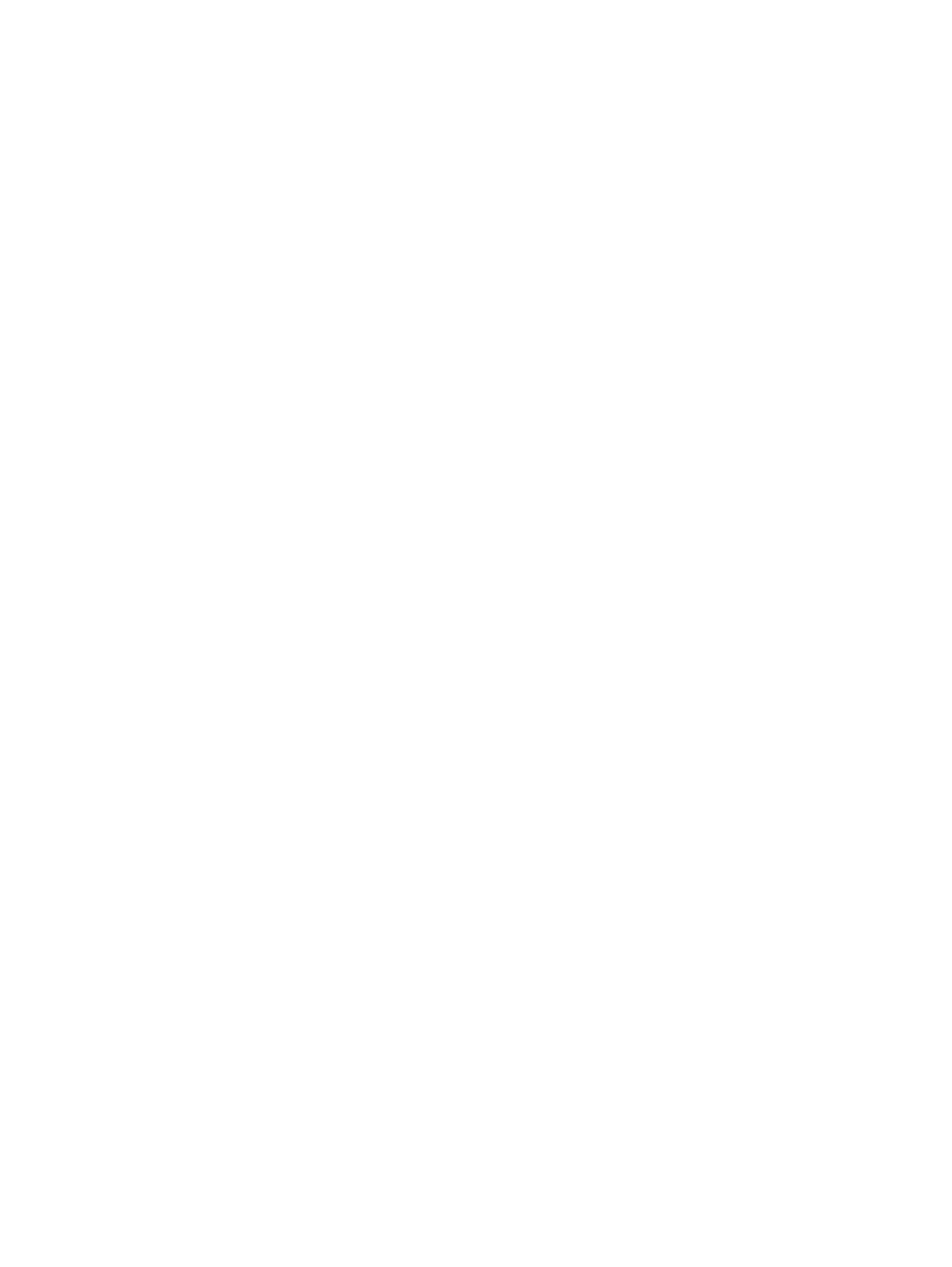
●
Убедитесь
,
что
устройство
находится
в
беспроводной
сети
.
Как
и
в
большинстве
сетей
,
устройство
должно
находиться
в
пределах
30
м
от
точки
беспроводного
доступа
(
беспроводного
маршрутизатора
).
●
Объекты
не
должны
создавать
помех
для
прохождения
радиосигнала
.
Удалите
любые
крупные
металлические
объекты
,
расположенные
между
точкой
доступа
и
устройством
.
Между
устройством
и
точкой
беспроводного
доступа
не
должно
быть
металлических
или
бетонных
столбов
,
стен
или
несущих
колонн
.
●
Устройство
должно
быть
размещено
вдали
от
электронных
устройств
,
являющихся
источниками
помех
.
Некоторые
устройства
могут
создавать
помехи
для
радиосигнала
,
к
ним
относятся
электродвигатели
,
беспроводные
телефоны
,
камеры
видеонаблюдения
,
другие
беспроводные
сети
,
а
также
аппаратура
с
функцией
Bluetooth.
●
Драйвер
печати
должен
быть
установлен
на
компьютере
.
●
Убедитесь
,
что
выбран
правильный
порт
принтера
.
●
Убедитесь
,
что
компьютер
и
принтер
подсоединены
к
одной
беспроводной
сети
.
●
Если
используется
ПК
с
OS X,
убедитесь
,
что
беспроводной
маршрутизатор
поддерживает
протокол
Bonjour.
Устройство
перестает
печатать
после
завершения
настройки
беспроводного
соединения
1.
Убедитесь
,
что
устройство
включено
и
находится
в
состоянии
готовности
.
2.
Отключите
межсетевые
экраны
на
своем
компьютере
.
3.
Убедитесь
в
правильной
работе
сети
.
4.
Убедитесь
в
правильности
работы
своего
компьютера
.
При
необходимости
перезагрузите
компьютер
.
5.
Убедитесь
,
что
встроенный
веб
-
сервер
HP
открывается
с
компьютера
,
подключенного
к
этой
сети
.
Устройство
не
печатает
,
а
на
компьютере
установлен
межсетевой
экран
стороннего
разработчика
1.
Обновите
программу
межсетевого
экрана
до
последней
версии
,
доступной
у
разработчика
.
2.
Если
программы
подают
запрос
на
доступ
к
межсетевому
экрану
при
установке
устройства
или
попытке
печати
,
убедитесь
в
том
,
что
вы
не
препятствуете
работе
программ
.
3.
Временно
отключите
межсетевой
экран
,
затем
установите
программу
беспроводной
связи
с
устройством
на
компьютер
.
Включите
межсетевой
экран
по
окончании
установки
беспроводного
соединения
.
Беспроводное
соединение
не
работает
после
перемещения
беспроводного
маршрутизатора
или
устройства
1.
Убедитесь
в
том
,
что
маршрутизатор
или
устройство
подсоединены
к
той
же
сети
,
что
и
компьютер
.
2.
Распечатайте
страницу
конфигурации
.
98
Глава
6
Решение
проблем
RUWW
Содержание
- 5 Содержание; RUWW
- 9 Указатель
- 11 Для; HP
- 12 Вид; Глава
- 15 Отмена; Внешний; ПРИМЕЧАНИЕ
- 16 Как
- 18 Введение; ВАЖНО; Технические
- 19 Mac
- 28 Ориентация
- 32 Загрузка
- 38 Заказ; Расходные
- 39 обязательной
- 40 HP SureSupply; ПРЕДУПРЕЖДЕНИЕ
- 41 Извлечение
- 47 Печать
- 48 Windows 8
- 53 HP ePrint; Включение
- 54 Веб; ePrint
- 55 AirPrint
- 56 Встроенное
- 59 HP Utility
- 61 Перенастройка
- 63 ввода; EWS
- 65 Откройте
- 69 Настройка; строчные
- 72 EconoMode
- 75 HP Web Jetadmin; HP Web Jetadmin —; Self Help and Documentation
- 76 Способ
- 83 Изменение
- 87 Места
- 96 Проверка
- 99 Службы
- 100 Регулировка
- 103 Попробуйте
- 106 cmd; Приложения; ping
- 107 NFC
- 109 Пуск